本文档会让您了解云终端如何启用或者禁用USB接口,以达到合理管控USB接口的目的。
2 启用/禁用所有云终端的USB接口
云终端的USB接口默认状态为启用,可以在服务器上设置其接口状态(设置仅在当前vSpace服务器生效,连接其它vSpace服务器需要再次配置)。但如果被用户禁用后,终端上除了键鼠之外的所有USB设备都无法识别。
设置方法如下:
vSpace Pro 11/12:双击桌面上的vSpace Console图标,依次单击Manage Servers——当前计算机名称(后缀为THIS COMPUTER)——Settings——Peripheral Devices,下图红框选中的选项,如果打勾就代表启用云终端USB接口;取消勾选为禁用所有云终端的USB接口,然后单击APPLY应用。
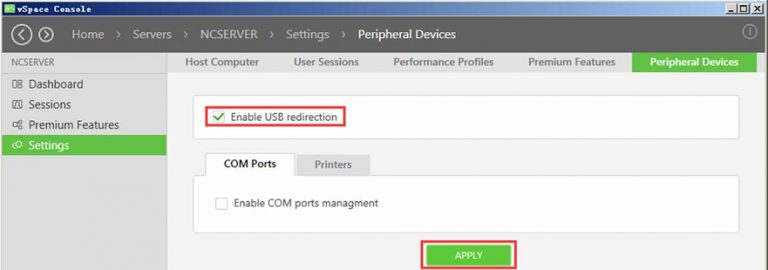
3 禁用/启用某台终端的USB接口
上一节的操作是禁用所有云终端的USB接口,那么如何实现只禁用某些云终端用户的USB接口呢?
依次打开“开始菜单”——所有程序——NComputing vSpace——NCConsole(该程序路径为C:\Program Files\NComputing\vSpace Server Software\NCConsole.exe)就会弹出vSpace管理软件界面。为了方便使用,可以右击NC-Console,选择发送到,将其快捷方式放置在桌面上。
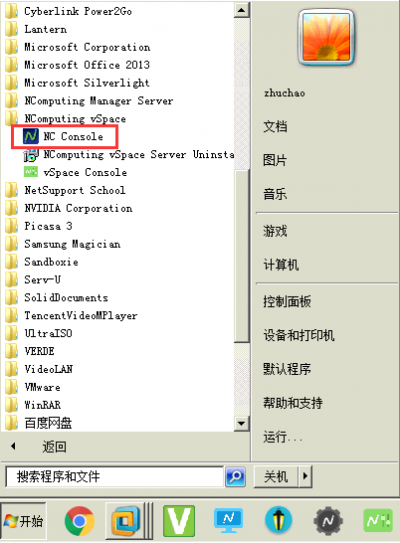
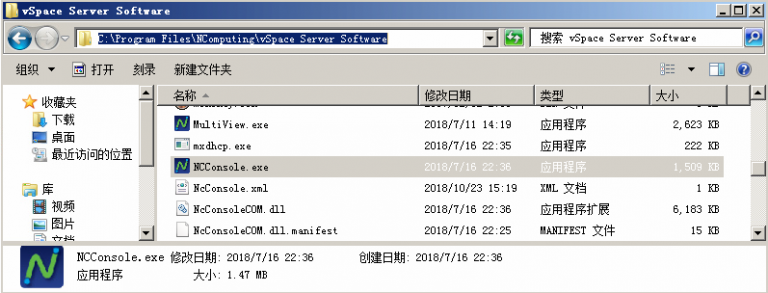
该管理平台可以单独控制云终端USB设备开关,比如可以让终端1使用USB设备,而禁止终端2使用USB设备。(除键鼠之外的USB设备)该功能支持L系列(L250/L300/L350)、M300、MX100S/MX100D和等型号。
对于所有云终端用户来说,需要先连接到vSpace Server,在左侧选择User Sessions,鼠标右击右侧的会话,选择Disable USB(禁用USB接口)/Enable USB(启用USB接口)(显示Disable USB说明当前USB接口是开启状态,若显示Enable USB则为禁用状态)。
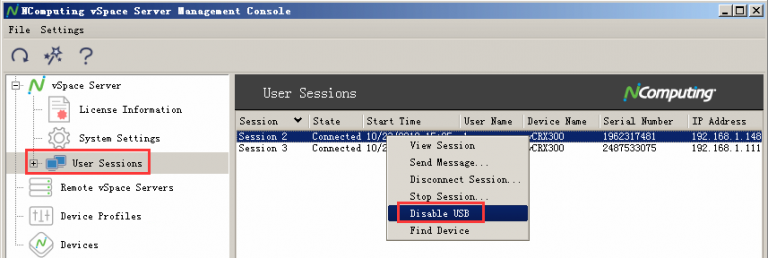
禁用和启用终端USB接口操作注意事项:
如果终端停留在NComputing界面会立即生效,而如果终端已经登录到Windows系统桌面,那么需要用户注销当前会话重新登录才会生效。




































